Comment connaître votre type de licence Windows 10

- 4137
- 967
- Zoe Dupuis
Il existe différents canaux par lesquels vous pouvez acheter une licence pour votre Windows 10. Les plus courants parmi ces types de licences sont Socle (Fabricant d'équipement d'origine), Détail (Produit emballé complet) et Volume.
- UN Détail Le type de licence est la licence qui est généralement votre Windows est activée, lorsque vous achetez votre machine auprès d'un détaillant en ligne, comme Amazon ou Microsoft, ou dans un magasin local. Tant que l'ancien appareil est désactivé, Vous pouvez transférer la clé de produit d'un ordinateur à l'autre si vous avez ce type de licence.
- Un Socle Le type de licence est généralement le type de licence installé par le fabricant sur de nouveaux appareils. Si c'est le type de licence que vous avez dans votre machine, alors Vous ne pouvez pas transférer la clé de produit vers un autre appareil Et donc vous ne pouvez pas l'utiliser pour activer une autre installation. Cependant, si vous essayez de transférer la propriété du Même ordinateur, ce type de licence peut-être transféré avec la propriété.
- Un type de licence de volume est généralement le type de licence qui est utilisé par les organisations pour installations de masse de Windows 10 en utilisant une clé de produit maître. Ils ne sont pas destinés à la revente. Si l'ordinateur change la propriété, les licences de volume ne sont généralement pas transférées avec. Aussi, Vous ne serez pas autorisé à activer un appareil qui ne fait pas partie de l'organisation.
Pour découvrir le type de licence activé dans votre machine, vous pouvez utiliser le Script de gestion de licence Windows Server (slmgr) outil de commande. Veuillez lire la suite pour trouver votre type de licence Windows 10 en utilisant slmgr Outil, à travers diverses méthodes.
Table des matières
- Méthode 1: Boîte de dialogue directement à partir de l'exécution
- Méthode 2: De CMD
- Méthode 3: De PowerShell
- Méthode 4: à partir de la barre de recherche de menu de démarrage de Windows
Méthode 1: Boîte de dialogue directement à partir de l'exécution
1. Ouvrir le Courir boîte de dialogue en appuyant sur les touches Win + R ensemble. Une fois la Courir La boîte de commande s'ouvre, tape slmgr.VBS -DLI puis frapper Entrer clé.
slmgr.VBS -DLI
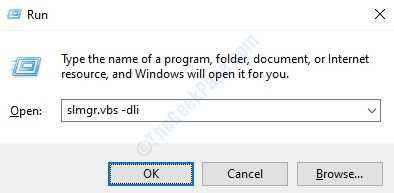
2. Cela ouvrira une nouvelle fenêtre par le nom Fenêtres de script hôte. Sous Description Listing, vous pouvez trouver votre type de licence Windows 10 comme marqué dans la capture d'écran ci-dessous.
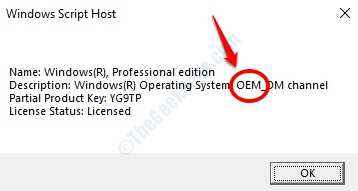
Méthode 2: De CMD
1. Comme avant, Courir La fenêtre peut être ouverte en appuyant sur Win + R Clés ensemble. Pour ouvrir l'invite de commande, Tapez CMD puis frapper Entrer.
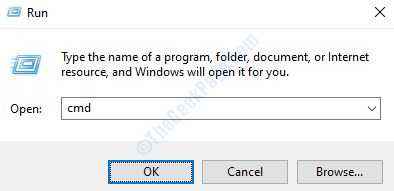
2. Une fois que l'invite de commande s'ouvre, tapez ou copiez la commande SLMGR / DLI puis appuyez sur Entrée.
SLMGR / DLI
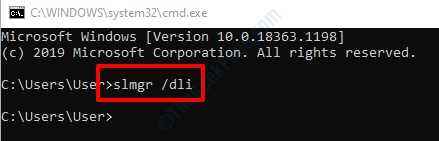
3. Dans ce cas aussi, Fenêtres de script hôte sera lancé, d'où vous pouvez obtenir votre type de licence Windows 10.
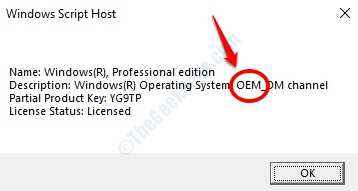
Méthode 3: De PowerShell
1. Tout comme dans les méthodes précédentes, ouvrez le Courir fenêtre en appuyant sur Win + R Keys ensemble. Une fois qu'il est apparu, tapez powershell et frapper Entrer clé pour ouvrir le Powershell fenêtre.
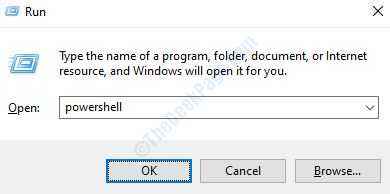
2. La même commande qui a été utilisée dans l'invite de commande peut également être utilisée ici. Tapez SLMGR / DLI et frapper Entrer clé.
SLMGR / DLI
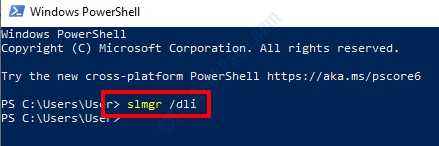
3. C'est ça. Fenêtres de script hôte Je vais maintenant lancer et vous pouvez noter votre type de licence Windows à partir d'ici.
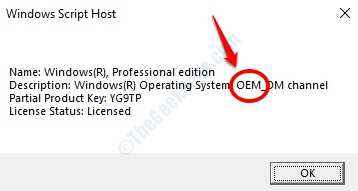
Méthode 4: à partir de la barre de recherche de menu de démarrage de Windows
1. Un autre moyen simple d'obtenir votre type de licence Windows 10 est directement à partir de la barre de recherche de menu Démarrer. Cliquez sur la barre de recherche de menu Démarrer, puis saisissez slmgr.VBS -DLI. À partir des résultats, cliquez sur slmgr.VBS -DLI comme montré:
slmgr.VBS -DLI
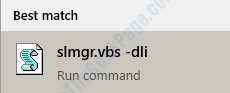
2. Du Description liste de Fenêtres de script hôte fenêtre, vous pouvez abattre le Type de licence comme dans les méthodes précédentes. C'est ça.
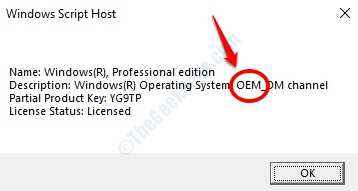
Maintenant que vous avez votre type de licence Windows 10, vous savez si cette licence est transférable ou non. S'il est transférable, vous voudrez peut-être le transférer sur un autre ordinateur. Pour cela, vous pouvez suivre les étapes énumérées dans notre article Comment transférer la licence Windows 10 vers un autre ordinateur.
- « Les fichiers supprimés reviennent sans cesse dans la corbeille dans le correctif Windows 10/11
- Ventilateur et lumières restent allumés même après l'arrêt dans Windows 10/11 Correction »

